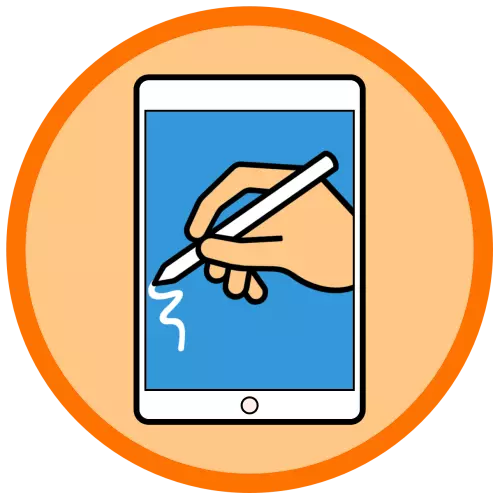
現代のiPadモデルは、娯楽だけでなく、教育や仕事のためにも使用されています。そのアプリケーションの可能な分野の1つは、特にPROと2019年に発行されたPROと「単にiPad」の行について話している場合、彼らはブランドのアップル鉛筆をサポートし、クリックの角度と強さを認識し、一部のサードパーティのスタイラス、画面の対角線はあなた自身の傑作を創造するのに十分です。これはすべて特別なアプリケーションの助けを借りてのみ行うことができます、そして私達は今日それらについて言うでしょう。
議事録。
これはiPadを描くための最も人気のあるアプリケーションです、それはプロのデザイナーやアーティストによって積極的に使われていますが、初心者のユーザーにとって完全に適しています。それを使って、あなたは簡単なスケッチからプロの品質とアニメーションの写真まで、複雑さの描画を作成することができます。レイヤーサポートが実装され、ユニークなValkyrieエンジンはそれに基づいています。 PROCREATE ARSENALには、何百ものブラシ、さまざまな芸術的なツール、エフェクト、フィルタがあります。
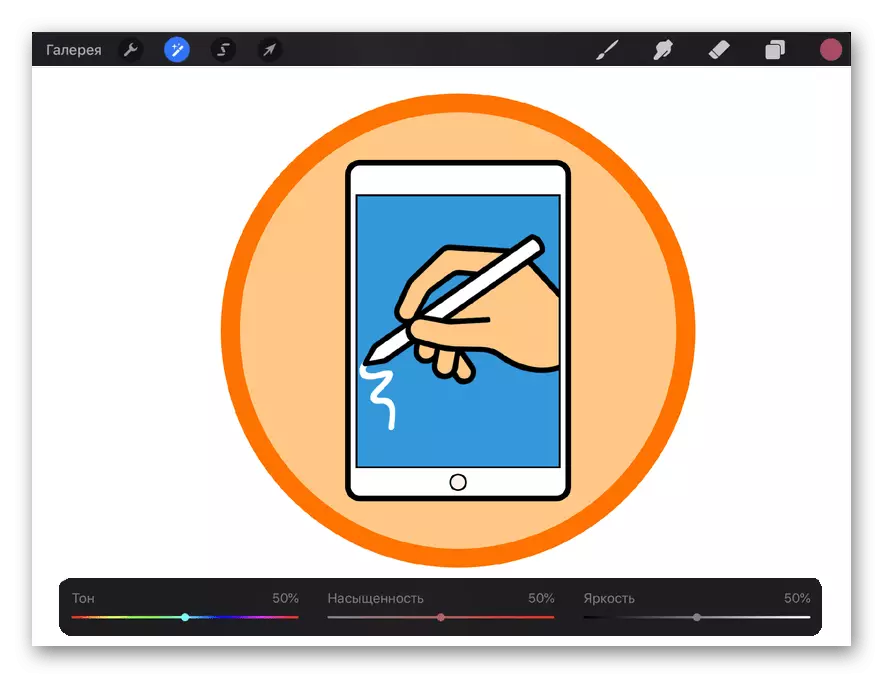
アプリケーションは、最大16Kから4K(iPad Pro)までの超短許可をサポートしています。 QuickShapeの便利な機能があります。これは理想的なフォームの作成を簡素化し、ラスタ製品があります。これは本当に強力な描画ソフトウェアソリューションです。これは、独自のアップル鉛筆だけでなく外部キーボードでも互換性があります。これは、キーの組み合わせを使用することができます。別々に、それは連続的な自動貯蔵、キャンセルおよび最大250ステップの繰り返しを使用する価値があります。 PROCREATEは支払われ、紹介バージョンはありません。
App StoreからProcreateをダウンロードします
Adobe Illustrator Draw。
さまざまなカスタマイズ可能なブラシを持つよく知られている開発者からiPadを描画するためのアプリケーションは、独自のスタイルを設計し作成する可能性があります。特に初心者のための心地よい「チップ」は、ステンシル、テンプレートオブジェクト、図書館(正方形、円、多角形、パターン、漫画の複製のためのブロック、文字の輪郭)です。 Illustrator Drawはレイヤーをサポートします。これは複雑なプロジェクトを使用するときに特に重要です。ところで、後者はPhotoshopにインポートすることができます。追加的に描画プロセス全体がキャプチャされる可能性があります。写真をベクトル画像レイヤーとミックスすることもできます。
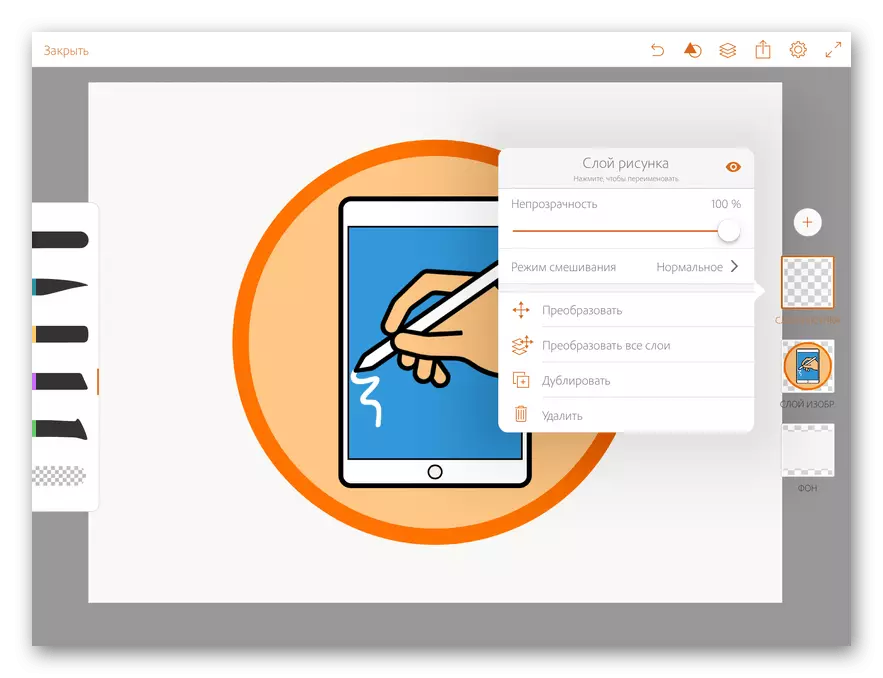
このプログラムで作成されたプロジェクトのキャンバスは、64倍のスケーリングで最大8Kまでの許可を持っています。これは、Procreateのそれよりわずかに少ないが、まだ初心者とプロフェッショナルユーザーの両方の大部分だけです。 Arsenalには固有のコーンが付いている5つの薄型カスタマイズ可能なブラシがあり、不透明度、色、サイズなどのパラメータを無限に調整できます。別に、株式や創造的な雲など、他のアドビ製品との密接な統合を強調する価値があります。アプリケーションは無料で使用できますが、サブスクリプションを発行するにはすべての機能へのアクセスが必要になります。
App StoreからAdobe Illustratorをダウンロードしてください
Adobe Fresco。
鉛筆サポートを備えた「アップル」タブレットのもう1つの描画プログラムは、まず塗装とグラフィックの作成に適しています。彼女は職業芸術家と恋人の両方 - 最初の芸術家と恋人の両方に興味があります、そして2番目は彼らの助けを借りて彼らの傑作を作ることができるでしょう。すべてのPhotoshopブラシはフレスコ(ベクトルと生きている)で入手できます。有名なマスターキルT. Websterによって作成された1,000以上のユニークなブラシのセットもあります。不透明度、色、サイズ、剛性などのパラメータは微調整できます。あなたはここで水彩画と油絵の具を描くことができます。それは彼らの本当の類似体と同じように機能します。強度、混合、潤滑および摩擦を変えることが可能である。スケーリングはベクトルブラシで利用できます。これにより、高解像度で印刷しても、そのまま残ります。
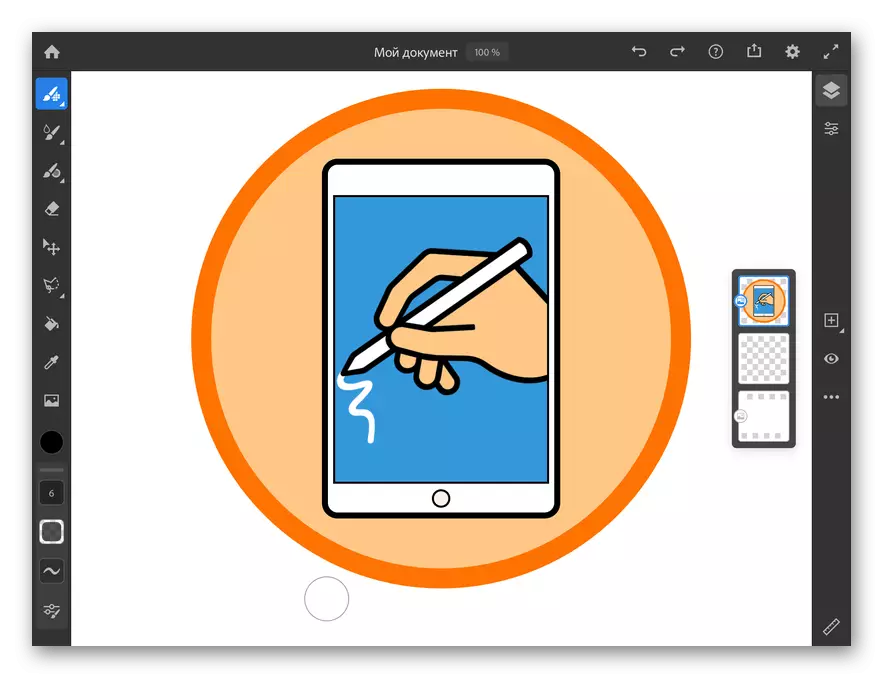
検討中のアプリケーションの武器は、選択と偽装の手段を含むイラストレーターのためのツールを持っています。レイヤーがサポートされており、アダプティブインタフェースは気を取られることなく、はるかに速くより便利に動作することを可能にします。 Illustrator Drawと同様に、Adobeファミリの他の製品との同期は、ここではブランドのクラウドストレージを使用しています。これにより、あらゆるデバイス上のすべてのプロジェクトに恒久的なアクセス権を持つことができます。フレスコは無料ですが、ソフトウェア開発会社全体のように、すべての機能のロックを解除するための購読が必要です。
App StoreからAdobe Frescoをダウンロードしてください
Adobe Photoshopスケッチ。
初心者と経験豊富なアーティストの申請は、上記のように、古典的なPhotoshopからのブラシのセットがあります。それらに加えて、ペンと鉛筆、そしてすでに言及されているKyle T. Webstersから選択されたツールがあります。スケッチを使用すると、iPadとiPhoneに作成された写真を他の開発者アプリケーションに送信できます。これにより、Creative Cloud Storageを使用します。 Apple Pencilのサポートもここに実装されていると予想され、画像の作成を簡単にするために、新人はテンプレート数字とステンシルの広範なライブラリを持っています。グラフの形で行われた視点を持つメッシュはさらに詳しく助けます。
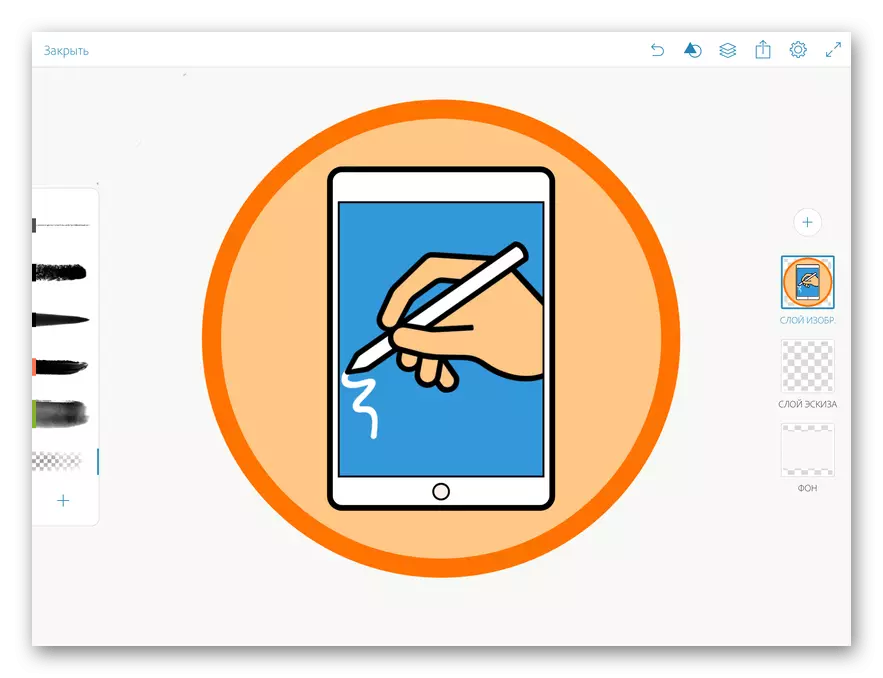
Adobeは、これは大きなキャンバスによってサポートされています(最大8K)、デジタルプロジェクトを扱うときだけでなく、印刷時にも最高の品質を達成することができます。キャンバス自体はスケーラブルです、あなたはより正確に詳細を解決することができます。すべての埋め込みブラシの場合、サイズ、色、透明度、オーバーレイは調整可能です。無料版がありますが、上記の場合と同様に、すべての機能にアクセスすることなく機能しません。
App StoreからAdobe Photoshopスケッチをダウンロードしてください
オートデスクスケッチブック。
Advanced Program iPad上で描画するための高度な機能では、ユーザーが最も積極的に使用されている重要な機能がデスクトップ版から転送されました。 Autodesk SketchBookの助けを借りて、ポイントやショックスイッチ、ロックを使用して視点を導くための組み込みツールを使用して、高品質で固有のスケッチ、スケッチ、イラストを作成できます。画像内の部品を検討するプロセスが著しく単純化されるという結果として、無限および制限の両方のグリッドを設定するための手段がある。 「ellipse」の助けを借りて描くことができない曲線を作成するための便利なツール「摩擦曲線」があります。
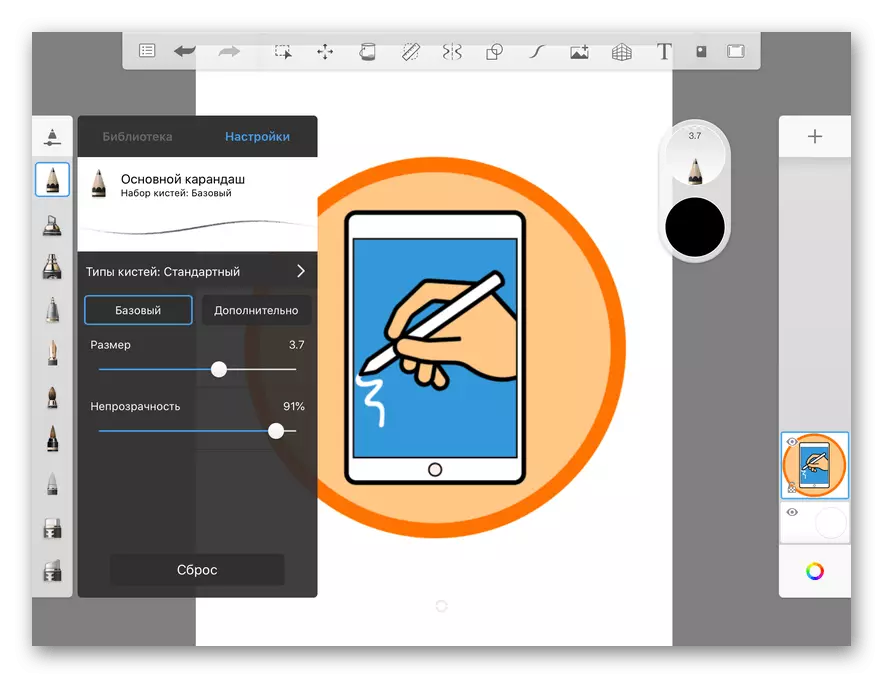
アップルの鉛筆は、(記事を書くとき)、第1世代と第2世代でサポートされています(記事を書くとき)、iPadモデルはスケッチスキャン機能を実装しました。特に上記の解決策と比較した場合、特に主な利点は完全に自由分布であり、そしてそれはその類似体よりも機能的には劣っていない。
App StoreからAutodesk SketchBookスケッチをダウンロードします
論文。
単純な「図面」とオーガナイザーを組み合わせたiPad用の元のアプリケーション。これにより、スケッチ、イラスト、図面だけでなく、メモ、グラフ、リストも作成できます。紙は、個々のページの間のように、便利なジェスチャによって移動することができる3次元ノートブックのセットです。ツールバーには、ブラシ、ペン、マーカー、鉛筆、ペン、消しゴム、ライン、塗りつぶしがあります。スミア、トリミング、挿入の色、サイズ、密度の選択が可能です。つまり、独自の画像を作成するだけでなく、変更を補完するだけでなく、変更を補完することができます。
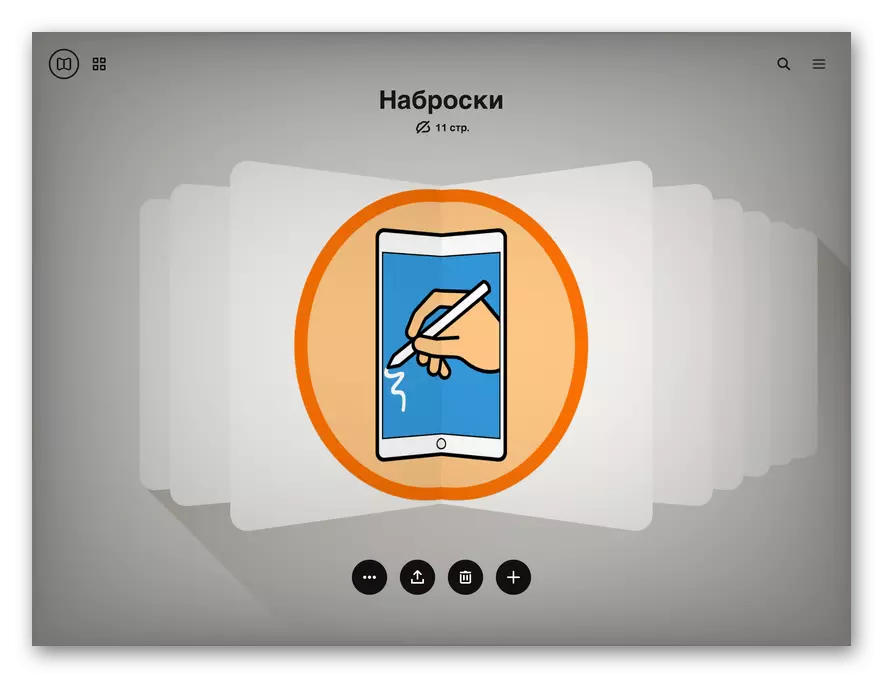
図面の詳細を研究するために、グリッドやフレームワークのオプションの1つを選択できます。スケーリングにリゾートします。一部として、漫画、モバイルレイアウト、見込み客、さまざまなスケジューラを作成するためのテンプレートベースがあります。このプログラムは2つのバージョン - 無料で発表されています。最初の、残念ながら、機能計画では非常に限られています。ツールの一部は利用できません。ブラシのサイズを変更する可能性はなく、ほとんどのテンプレートは閉じられます。あなたが描画のみで、専門家に近づくと、アマチュアではなく、このレビューでは他のソリューションに注意を払うことをお勧めします。
アプリストアから用紙をダウンロードしてください
作成。
描画とグラフィックデザインのための強力で使いやすく、複雑さのプロジェクトを作成し、他のユーザーと共有することができます。作成時に、写真を処理したり、さまざまなフォントを適用したり、図形と行を追加したり、ソーシャルネットワークのためのグラフィック、インタフェース、コラージュ、コラージュ、さえスナップチャット用のGeOfilterを作成したりできます。ベクトルグラフィックスのインポートとエクスポート要素が利用可能であるため、図面を両方とも別のプログラムで最終処理に送信でき、反対に、これですでに完了します。

テキスト、画像の作成画像、選択要素、コメントに作成されたグラフィックオブジェクトを追加できます。既成のレイアウトの大きなライブラリがあり、あなた自身のものを追加してサードパーティのフォントをインストールすることが可能です。アップルの鉛筆が支えられ、層を使った作業と布のスケーリングが便利に実装されています。組み込みヘルプがあり、必要な情報がテキストの形でだけでなく、より視覚的なビデオでも提示されています。不利な点は、すべての機能とツールを開くプログラムのフルバージョンがサブスクリプション(月額99ルーブル)で利用可能であるという事実にすぎません。
App Storeから作成をダウンロードします
描画デスク。
このアプリケーションは、独自の機能と4つのワーキングモードに恵まれた、子供や大人のための理想的な創造的なプラットフォームとして開発者によって配置されています。後者は「テーブル」(机)であり、それぞれの名前はそれ自身のために話す - 子供、落書き、スケッチ、写真。描画机に実装されている子供の政権は、内蔵の切手、テンプレート、ブラシ、塗料を使用する可能性、プレスのサイズとパワーを容易に調整する可能性を提供することによって、図面を独自のプロセスに変えるでしょう。子供の写真の絵の絵は音楽に進み、ステップバイステップのプロンプトの外観を伴い、多くのエラーとマイナーな欠点を自動的に修正することができます。
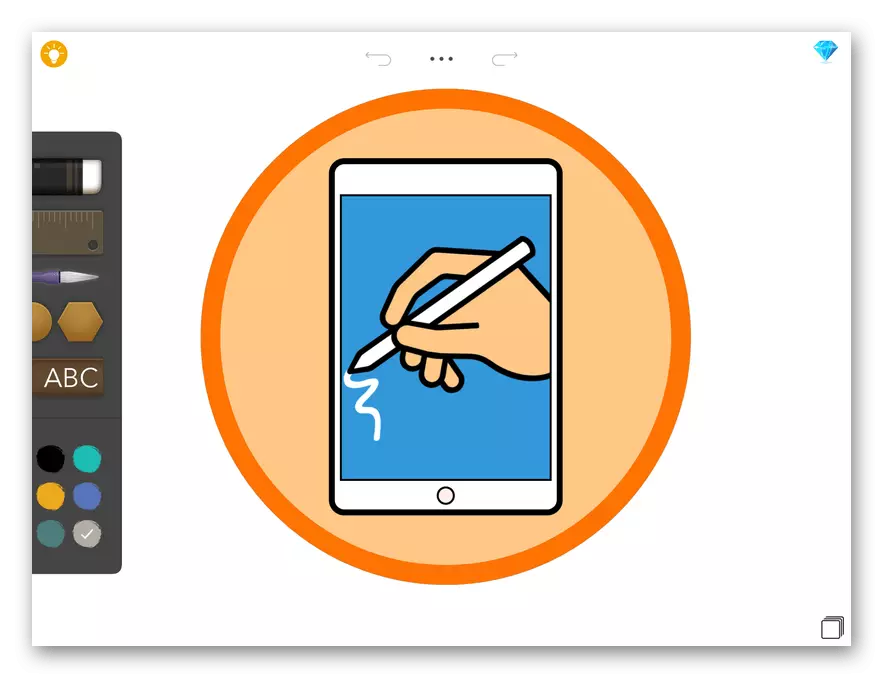
プログラムはあなたが著作権鈍りを作成することを可能にします - これらの目的のために、広範囲の3次元ブラシ、拡張カラーパレット、スムーズな消去ツール、スタンプとステッカーの集まり、および複数キャンセル機能と繰り返しがある。行動。スケッチを作成する機会がありますが、これらの目的のために必要なブラシ、鉛筆、鉛筆、ライン、テンプレートフォームがあります。このコンポジションには、すでに準備完了画像を処理するためのシンプルなエディタがあります。残念ながら、描画机は購読によってのみ利用可能で、毎週の支払いがありますが、すべての機能をよく理解するために、7日間の試用版を使用できます。
App StoreからDrawing Deskをダウンロードしてください
Picsartカラーペイント。
必要なツールセットに恵まれたデジタルイラストを作成するための別のアプリケーション。彼らの製品が新人と長所の両方に適している開発者の陳述にもかかわらず、後者は確かにそれが完璧で機能しないことを見つけるでしょう。それにもかかわらず、PicsArtカラーペイントで作成するかなり高品質で詳細な図面が機能します。これを行うには、カスタマイズ可能なブラシの大きなセットがあります、それらの便利な混合の可能性を持つ色のパレットがあります。
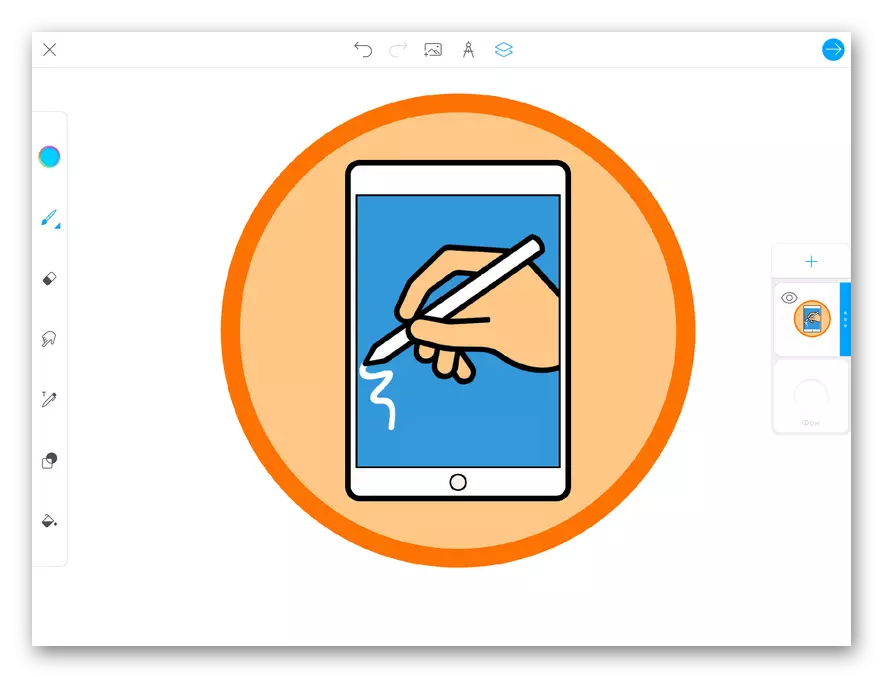
色だけでなく、テクスチャ、独自のパターンの作成も利用でき、絵画写真も利用できます。その他の機能の中には、輸入済み写真を強調表示することです。これにより、既製の画像(たとえば、独自のSelfie)を使用することができます。多層およびオーバーレイのサポートが実装され、ホイールとミキサーが適切な色の選択のために提供されています。テキストを追加することは可能です。主な利点は、プロジェクトの自動回復と自由な配布の機能であり、ここでの迷惑な広告もありません。
App StoreからPicsartカラーペイントをダウンロードしてください
タヤスイスケッチ
リアルなツールの大規模なセットに恵まれたiPadとiPhoneを描画するためのソフトウェア。これは主にスケッチやイラストがデバイス上で保存できるスケッチやイラストを作成することに焦点を当てています。 Tayasuiスケッチはレイヤーでサポートされていますが、プロジェクトの4つ以下はありません。しかし、必要に応じてそれらのそれぞれは、PNG形式の別のファイルによってエクスポートでき、透明性を保持することができます。
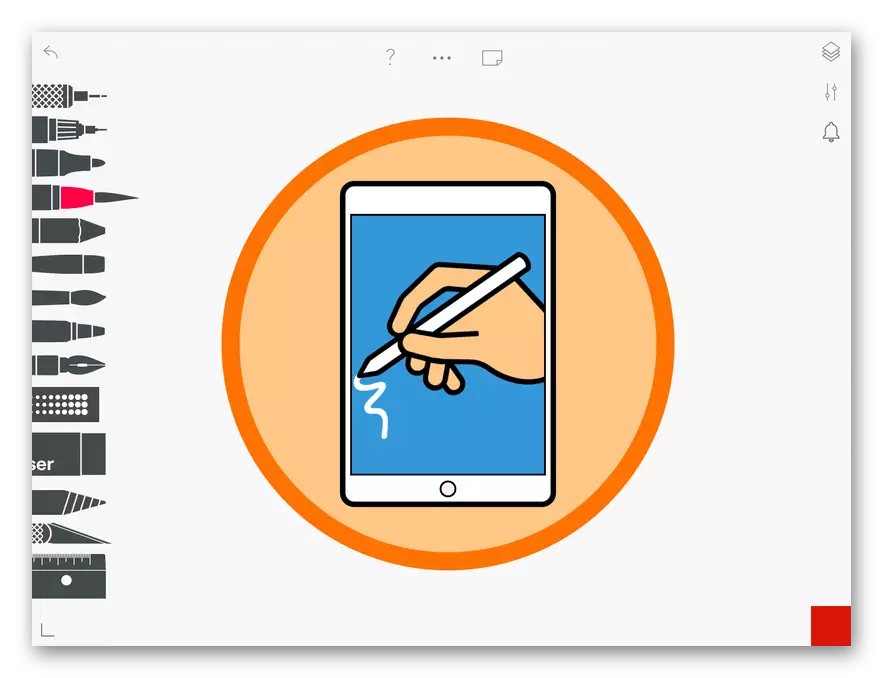
アプリケーションで利用可能なブラシのパラメータは微調整することができます - このために別のエディタがここに提供されています。特別な注意が水彩画のための独特のブラシに値する。適切な色を選択するためには、広範なパレットとピペットの両方があります。アップル、WACOM、Adonit Stylusがサポートされているので、Nazhimusにすでに敏感なもので、ブラシはより快適かつ正確に働くことができます。紙のように、この「図面」は無料で有料版に提示されています。最初の場合、クラウドといくつかの機能との同期はありません。これは単に完全な画像を作成しないことではありません。
App StoreからTayasuiスケッチをダウンロードしてください
田井県メモパッド。
完全に、Apple Mobileデバイスの最も簡単な描画アプリケーションを検討してください。機能的には、少なくとも、基本的な(無料)版について話した場合、それはWindowsのすべての友人のペイントとはあまり異なりません。唯一の違いは、レイヤーのサポートが実装されていることです。それらのそれぞれについて調整されます:不透明度、照明、停電、複製、回転、変換。メモパッドの小さいが必要なブラシ、鉛筆、ペン、ペン、マーカー、塗りつぶし、消しゴムの一連のツール。
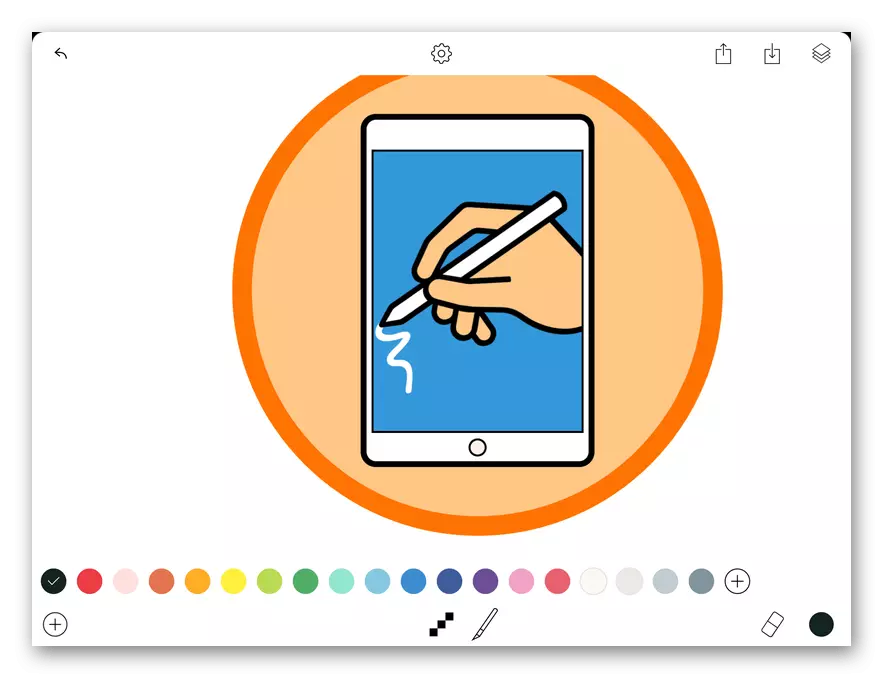
検討中のプログラムの機能を大幅に拡大することは、プロファイルを購入した場合、さまざまな追加の購入も可能で、インストールされているツールを詳細に設定することができます - 「行動」(厚さ) 、剛性など)、色域で、ピペットを使用してください。特定の描画スタイルのために鮮明されたサプリメントが提供されます:湿った、アクリル塗料、ボールペンの水彩画。さらに、Tayasuiの製品には、Adobe Photoshopで使用されているPSD形式のサポートを追加できます。これはすべて1時間以内に無料でテストできます。有料の伝播に加えて、不利な点はまた、界面の廃止されていないものであり、それは私たちが考慮したそれぞれの解決策にあります。
App StoreからTayasui MemoPadをダウンロードしてください
私たちはiPadを描くための最高のアプリを見ました。それらのほとんどは、購読使用の支払いまたはアクセスが可能ですが、ほとんどすべてが部品やすべての機能を把握することができ、基本的なバージョンの完全な図面を作成できます。アップル鉛筆を使用して、プロのレベルで働きたいのであれば、購入について考える価値があります。
